
Isi kandungan:
- Pengarang John Day [email protected].
- Public 2024-01-30 11:13.
- Diubah suai terakhir 2025-01-23 15:01.
Kita dapat menggunakan bentuk dan gambar excel dengan cara yang dinamik untuk menjadikan lembaran kerja lebih profesional, interaktif dan menarik.
Isi bentuk (teks yang ditulis dalam bentuk) dapat dihubungkan dengan isi sel, oleh itu bentuk dengan teks berubah-ubah dibuat.
Dalam contoh ini luas bulatan dikira berdasarkan jari-jari yang diberikan, dan kemudian kawasan itu dipaparkan di dalam lingkaran itu sendiri. Dengan mengubah jejari, nilai baru untuk kawasan tersebut dikira dan dikemas kini pada bentuknya.
Langkah 1: Lukiskan Bentuk …
Selepas menjalankan Excel:
- Pergi ke ketuk "Sisipkan", pilih bentuk yang diinginkan dengan mengklik butang "Bentuk" pada bar alat dan lukiskannya. (Dalam versi Excel yang lebih baru, anda dapati di bawah butang "Ilustrasi").
Langkah 2: Tetapkan Sel ke Bentuknya
- Klik pada objek yang dilukis dan pilih.
- Klik pada bar formula Excel dan taipkan tanda sama (=).
-Taip alamat sel yang ingin anda sambungkan ke bentuk ini atau cukup klik pada sel untuk memilihnya. Pastikan anda telah menaip "=" (penting) terlebih dahulu.
Langkah 3: Tekan ENTER
-PRESS ENTER dan selesai!
Ingat bahawa menekan ENTER adalah penting dan tanpa itu pautan tidak berfungsi.
Langkah 4: Tutorial Video…
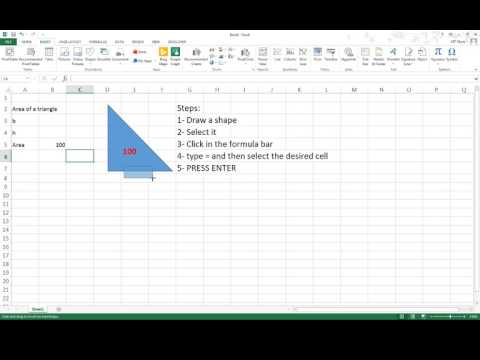
Sekarang apa sahaja yang anda tulis dalam sel itu muncul dalam bentuk yang dipilih. anda boleh menjadi inovatif dan membuat lembaran kerja yang kelihatan sangat profesional menggunakan tipuan ini. Tonton video pendek untuk memahami prosesnya sepenuhnya.
Disyorkan:
Mesin Arked Dengan Tukar LED Berubah: 5 Langkah (dengan Gambar)

Mesin Arked Dengan Mengubah LED Marquee: Bahagian yang Diperlukan: Anda boleh memotong laser pelekap LED dengan menggunakan fail di Instructable atau bagi mereka yang tidak mempunyai akses ke pemotong laser, ia juga boleh didapati dengan lengkap. Opsyen Kit / Anda Potong Laser dan Pasang Pixelcade P3 LED Marquee
Pembantu Elektronik Terunggul -- PSU Atas Bangku Berubah Dengan Tangan Membantu: 12 Langkah (dengan Gambar)

Pembantu Elektronik Terunggul || PSU Atas Bangku Boleh Ubah Dengan Tangan Membantu: Semasa bekerja dengan elektronik, dua alat sangat diperlukan. Hari ini kita akan mewujudkan dua perkara penting ini. Dan kami juga akan melangkah lebih jauh dan menggabungkan kedua-duanya menjadi pembantu elektronik utama! Sudah tentu saya bercakap mengenai
Backpack Smart Pi Back Dengan Tracker kandungan NFC: 6 Langkah

Back Pi Smart Backpack Dengan Tracker kandungan NFC: Sebagai pelajar, saya sering lupa membawa beberapa buku dan bahan lain ke kelas. Saya telah cuba menggunakan agenda dalam talian tetapi walaupun dengan itu saya akan terus meninggalkan barang-barang di meja saya. Penyelesaian yang saya buat adalah ransel pintar. Dalam instruksional ini
Buat PCB Hobi Dengan Alat CAD Profesional dengan Mengubah " Peraturan Reka Bentuk ": 15 Langkah (dengan Gambar)

Buat PCB Hobi Dengan Alat CAD Profesional dengan Mengubah " Peraturan Reka Bentuk ": Senang ada beberapa alat papan litar profesional yang tersedia untuk para penggemar. Berikut adalah beberapa petua untuk menggunakannya papan reka bentuk ito yang tidak memerlukan perancang profesional untuk membuatnya
Sediakan Penapisan Kandungan Web dalam 4 Langkah Dengan Ubuntu: 5 Langkah

Siapkan Penapisan Kandungan Web dalam 4 Langkah Dengan Ubuntu: Sebagai seorang lelaki IT, salah satu perkara yang paling biasa ditanyakan kepada rakan sekerja saya ialah bagaimana mereka dapat mengawal laman web mana yang dapat diakses oleh anak-anak mereka dalam talian. Ini sangat mudah dilakukan dan percuma menggunakan Ubuntu linux, dansguardian dan tinyproxy
